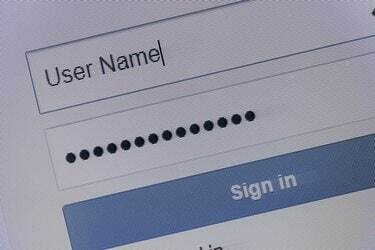
Можете да имате до седем допълнителни потребителски имена, свързани с вашия акаунт в AOL.
Кредит на изображението: JaysonPhotography/iStock/Getty Images
Потребителското име, което избирате, когато първоначално създавате своя AOL акаунт, е вашето основно главно потребителско име и не може да бъде променено или изтрито. Ако обаче вече не искате да използвате някое от допълнителните потребителски имена, свързани с основния ви акаунт, можете да го изтриете по всяко време и да изберете ново. Това ви позволява да промените потребителското име, което използвате за услугите на AOL. Освен това можете да промените показваното име за всеки акаунт, което е името, което хората виждат, когато им изпратите имейл.
Изтрийте потребителско име и създайте ново
Етап 1
Влезте в „Моят акаунт“ с вашето главно потребителско име и парола. Въведете отговора на вашия въпрос за сигурност на акаунта и щракнете върху „Продължи“.
Видео на деня
Стъпка 2
Изберете „Управление на моите потребителски имена“ под Опции за потребителско име.
Стъпка 3
Щракнете върху „X“ в колоната „Изтриване“ до потребителското име, което искате да премахнете, в секцията „Допълнителни потребителски имена“. Щракнете върху „Изтриване“, за да потвърдите, че искате да премахнете акаунта.
Стъпка 4
Въведете потребителското име, което искате да използвате, в полето Добавяне на екранно име в Управление на потребителски имена. Щракнете върху бутона "Добавяне". Ако потребителското име не е налично, можете да щракнете върху „Предложете потребителско име“ или да въведете друга опция.
Стъпка 5
Изберете подходящата възрастова категория, когато намерите налично име, което искате да добавите. Появява се съобщение за потвърждение, за да потвърдите промяната.
Променете екранното си име
Етап 1
Влезте в AOL с потребителското име и паролата, за които искате да промените екранното си име.
Стъпка 2
Изберете „Опции“ и след това щракнете върху „Настройки за поща“.
Стъпка 3
Изберете „Съставяне“.
Стъпка 4
Въведете името, което искате хората да виждат, когато получат вашите имейл съобщения в полето за показвано име.
Стъпка 5
Кликнете върху „Запазване на настройките“.
Бакшиш
Ако са минали по-малко от шест месеца, откакто сте изтрили потребителско име, можете да го възстановите, като използвате опцията Възстановяване на екранно име в Управление на моите потребителски имена.




